كيفية حذف عدة صفوف أو أعمدة في Microsoft Excel مرة واحدة
Miscellanea / / August 05, 2021
مايكروسوفت اكسل هو تطبيق جداول بيانات لتنظيم وتنسيق وحساب البيانات باستخدام الصيغ. إنه جزء من مايكروسوفت مكتب وموجود منذ الأيام الأولى لنظام التشغيل Windows. إنها أداة قوية تستخدمها العديد من منظمات الأعمال لإدارة بياناتها المالية. علاوة على ذلك ، يوفر التطبيق مجموعة واسعة من الميزات والوظائف في التطبيق. ميزات مثل الحساب وأدوات الرسوم البيانية والجداول المحورية وبرمجة الماكرو باستخدام VBA تجعل التطبيق متميزًا بين تطبيقات جداول البيانات الأخرى وتطبيقات إدخال البيانات.
يسمح Excel للمستخدمين بأداء مجموعة متنوعة من المهام يدويًا أو باستخدام برامج لتنظيم البيانات. يسمح للمستخدمين بتحرير صفوف وأعمدة متعددة في Microsoft Excel في وقت واحد. علاوة على ذلك ، يمكنك أيضًا حذف صفوف وأعمدة متعددة في جدول الكلمات الخاص بك. نحن هنا نناقش الطريقة السهلة لحذف أعمدة وصفوف متعددة في جدول كلمات MS Excel.

جدول المحتويات
-
1 كيفية حذف عدة صفوف أو أعمدة في Microsoft Excel مرة واحدة
- 1.1 طريقة 1. حذف صفوف أو أعمدة باستخدام قائمة السياق
- 1.2 الطريقة الثانية. استخدام الاختصارات ووضع الصفوف والأعمدة غير الضرورية معًا
- 1.3 الطريقة الثالثة. قم بتشغيل ماكرو لحذف عدة صفوف وأعمدة
- 2 خاتمة
كيفية حذف عدة صفوف أو أعمدة في Microsoft Excel مرة واحدة
طريقة 1. حذف صفوف أو أعمدة باستخدام قائمة السياق
الخطوة 1) حدد الصفوف والأعمدة التي تريد حذفها بنقرات الماوس اليسرى.
الخطوة 2)بعد تحديد الصفوف والأعمدة ، انقر بزر الماوس الأيمن فوق الماوس. ستظهر قائمة ، حدد حذف الصفوف ، وسيتم حذف الصفوف.
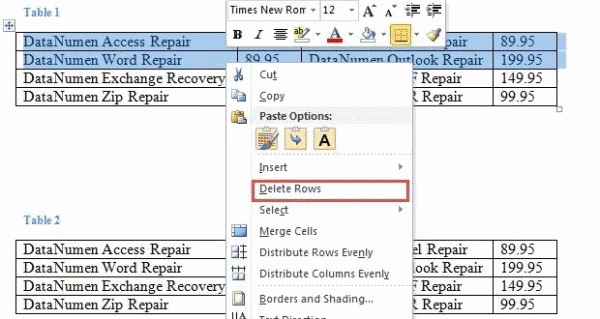
الخطوه 3) يمكنك أيضًا حذف الصفوف والأعمدة باستخدام شريط القوائم ، والنقر فوق نسق علامة التبويب ، وانقر فوق حذف الخيار في الزاوية اليمنى القصوى من النافذة. يمكنك الاختيار حذف الصفوف أو حذف الأعمدة وفقا لذلك. علاوة على ذلك ، يمكنك حذف الجدول بأكمله من هنا.
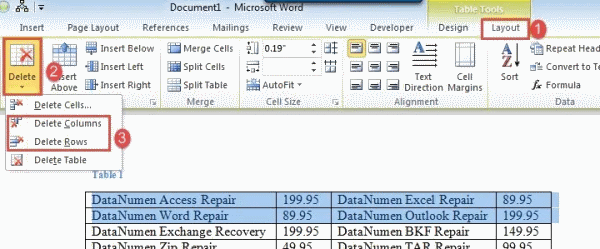
الطريقة الثانية. استخدام الاختصارات ووضع الصفوف والأعمدة غير الضرورية معًا
يمكنك تنظيم جميع الصفوف والأعمدة التي تريد حذفها في مكان واحد أو معًا ، وبعد ذلك يمكنك تحديدها جميعًا مرة واحدة واستخدام مفتاح الاختصار لحذفها.
الخطوة 1) أولاً ، حدد الصفوف أو الأعمدة التي تريد حذفها ، ثم انقر بالماوس مع الاستمرار ، ثم حررها موقع مناسب حيث ستجمع بقية الصفوف والأعمدة التي ستحذفها. قم بالعملية مرة أخرى مع كل الصفوف والأعمدة التي تريد حذفها وجمعها كلها في مكان واحد.
الخطوة 2) الآن ، سيتعين عليك تحديد جميع الصفوف والأعمدة ، وبالتالي ، انقر بزر الماوس الأيسر واسحب الماوس للتحديد.
الخطوه 3) لحذف الصفوف والأعمدة ، يمكنك فقط استخدام مفتاح الاختصار مسافة للخلف على لوحة المفاتيح ، أو يمكنك النقر بزر الماوس الأيمن وتحديد حذف الصفوف. علاوة على ذلك ، يمكنك أيضًا حذفه من قائمة التخطيط.
الطريقة الثالثة. قم بتشغيل ماكرو لحذف عدة صفوف وأعمدة
الخطوة 1) أولاً ، حدد الصفوف التي تريد حذفها ثم اضغط Alt + F11 لفتح محرر VBA.
الخطوة 2) اضغط على عادي مشروع لإنشاء وحدة نمطية ثم انقر فوق إدراج الخيار من شريط القائمة وحدد وحدة.
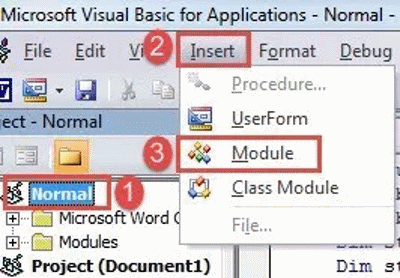
الخطوة 4) افتح الوحدة والصق الكود التالي. اضغط على F5 أو اضغط على تشغيل لتشغيل الكود ، سيؤدي ذلك إلى حذف الصفوف والأعمدة.
خاتمة
يمكن أن تكون معرفة كيفية حذف صفوف أو أعمدة متعددة في Microsoft Excel في وقت واحد خدعة سهلة ومثيرة للاهتمام في جعبتك. لن يوفر لك الوقت فحسب ، بل سيعزز أيضًا إنتاجيتك. لدينا المزيد من هذه الحيل الجميلة في موقعنا نصائح وحيل للكمبيوتر الشخصي ، ويمكنك التحقق من ذلك.
اختيار المحرر:
- استخدم الأفكار الجديدة في Microsoft Excel
- كيفية فتح ملف الأرقام على نظام التشغيل Windows باستخدام iCloud؟
- الحصول على خطأ "يحاول Microsoft Excel استعادة معلوماتك" كيف تصلح؟
- أضف جداول في Microsoft Access
- خطأ تنزيل Microsoft Store 0x80246019: كيفية الإصلاح؟
راهول طالب في علوم الكمبيوتر وله اهتمام كبير بمجال موضوعات التكنولوجيا والعملات المشفرة. يقضي معظم وقته إما في الكتابة أو الاستماع إلى الموسيقى أو السفر في أماكن غير مرئية. يعتقد أن الشوكولاتة هي الحل لجميع مشاكله. الحياة تحدث ، والقهوة تساعد.



